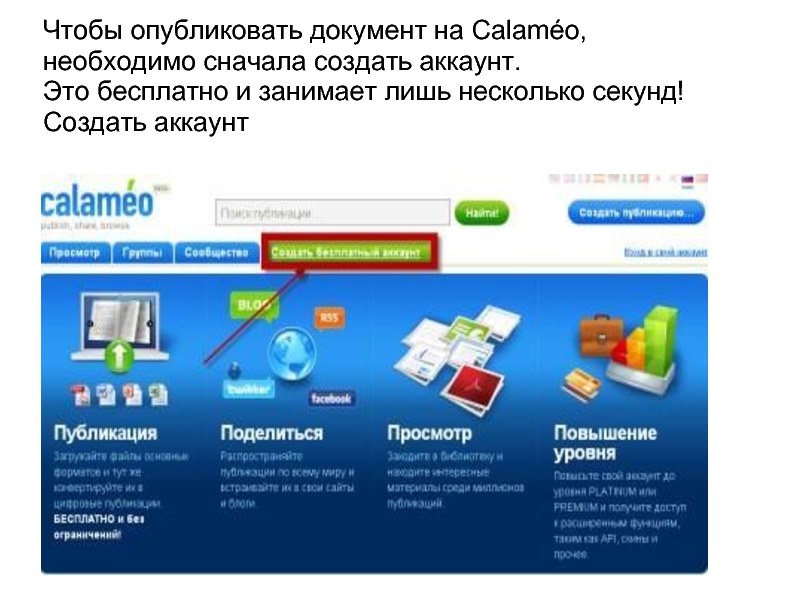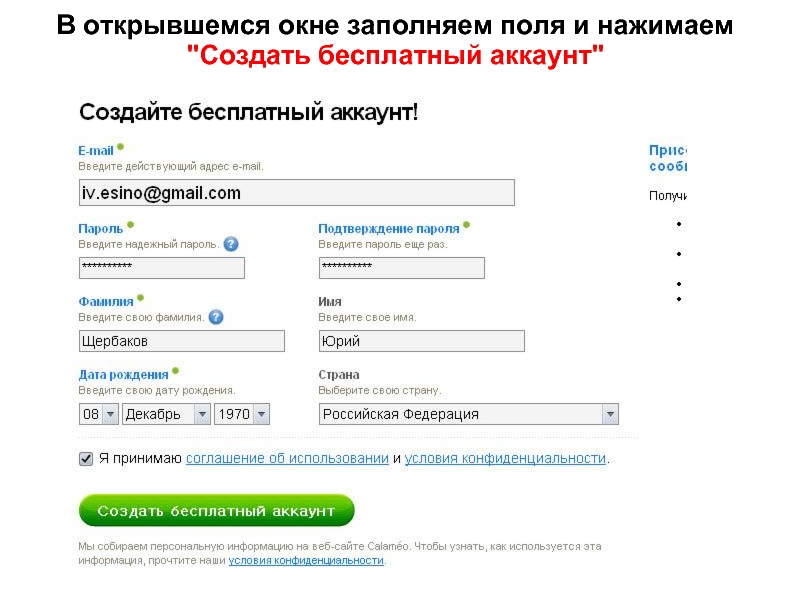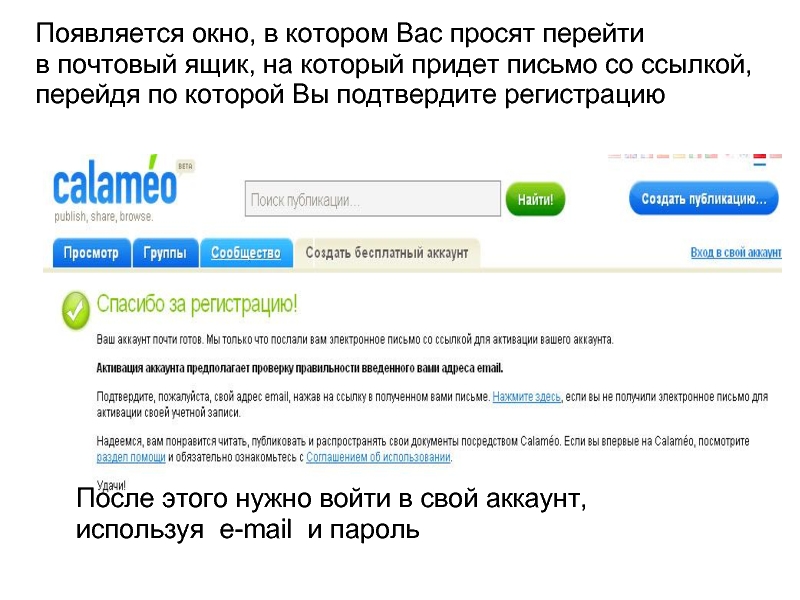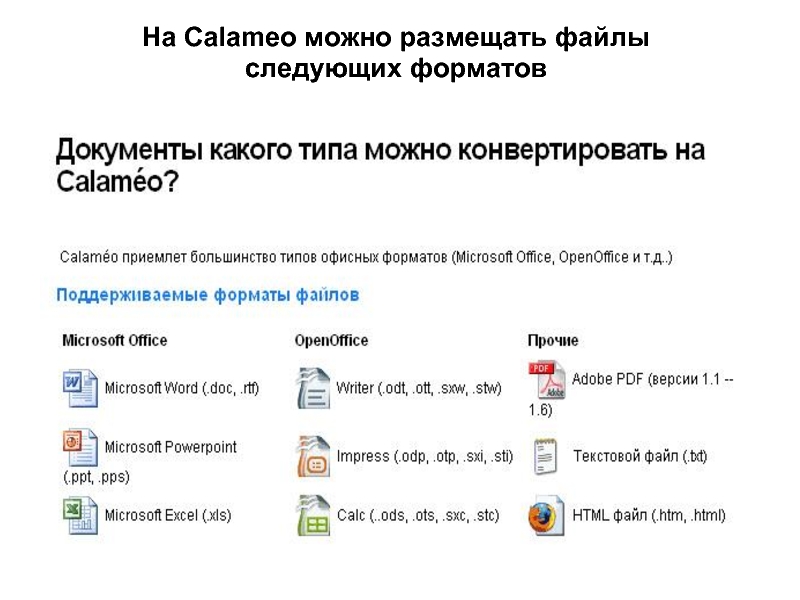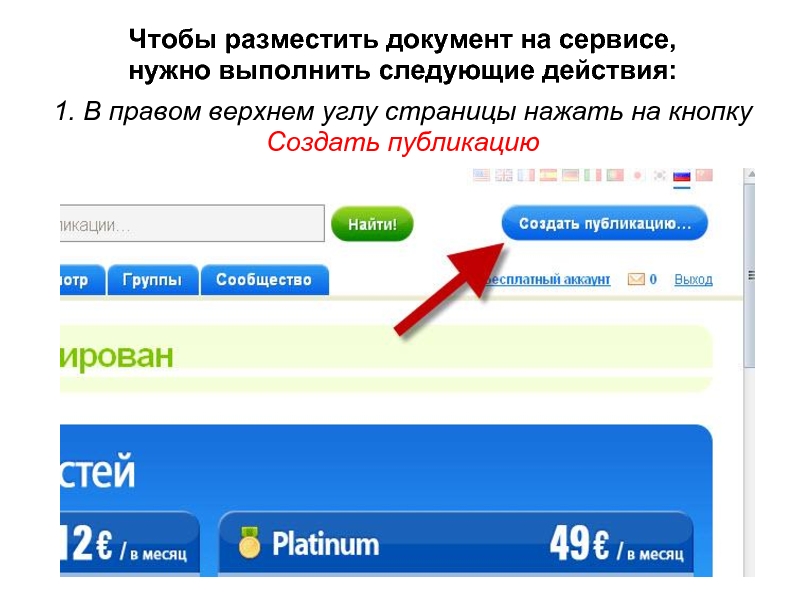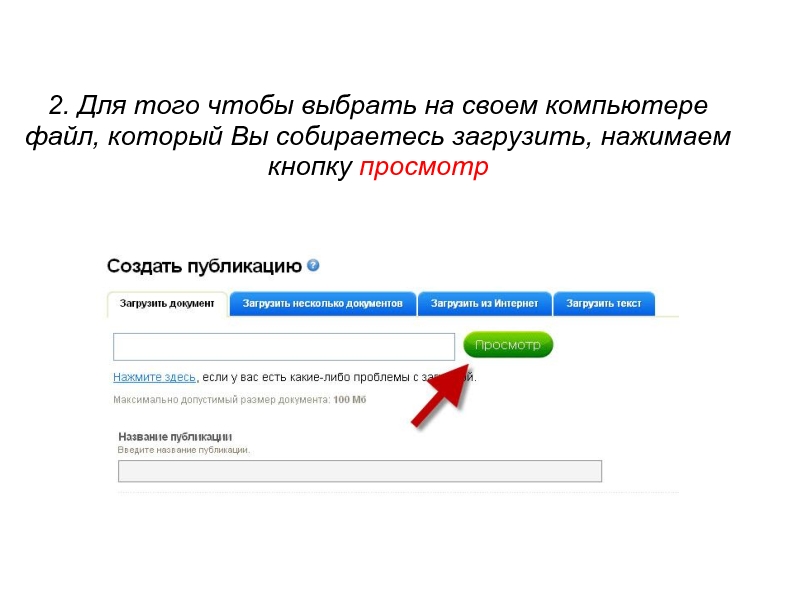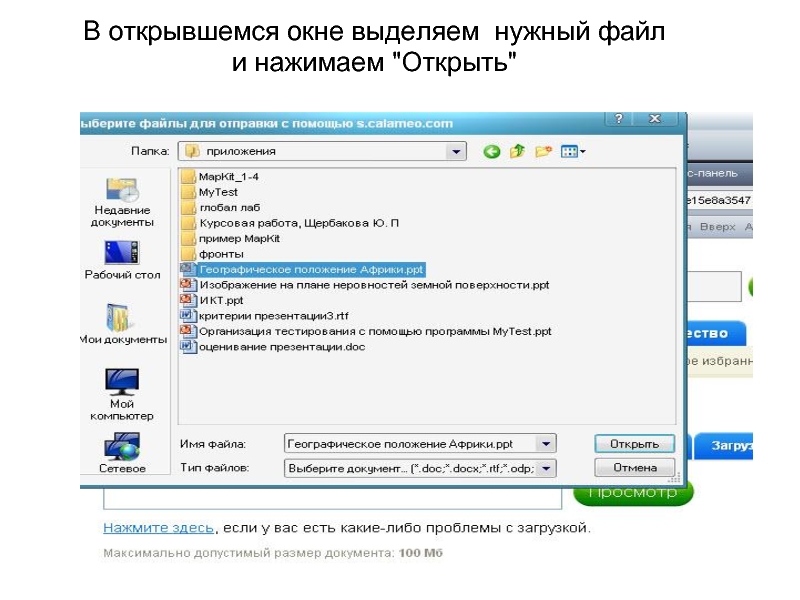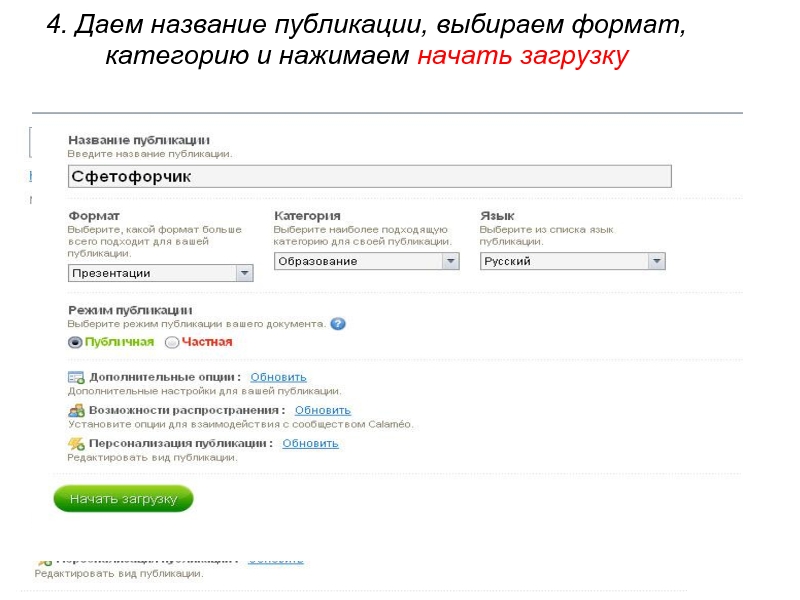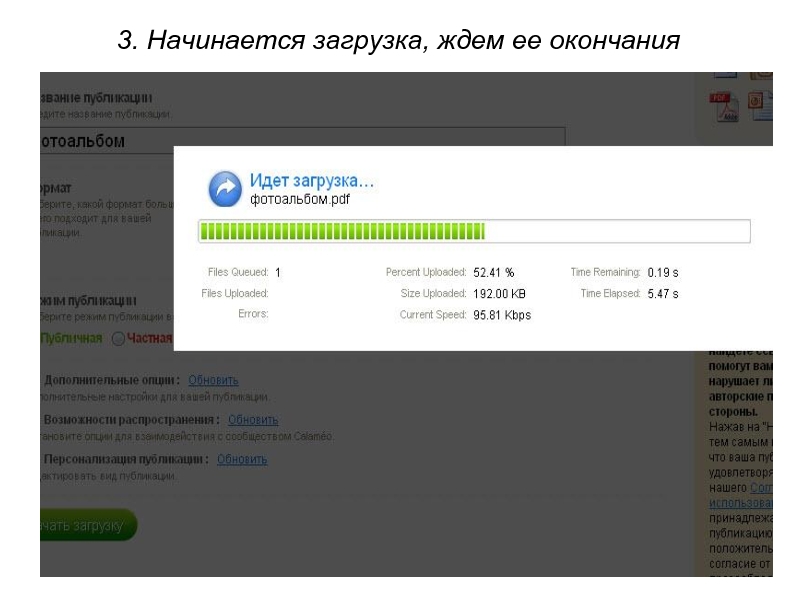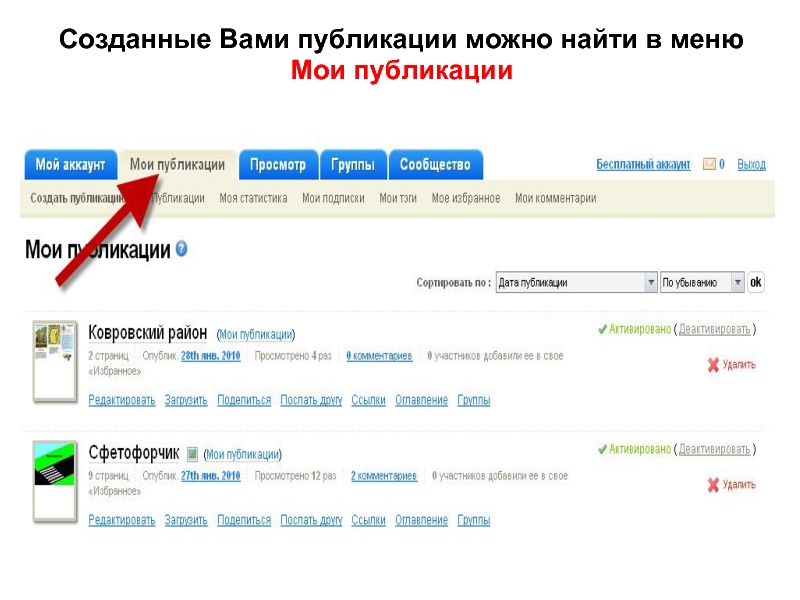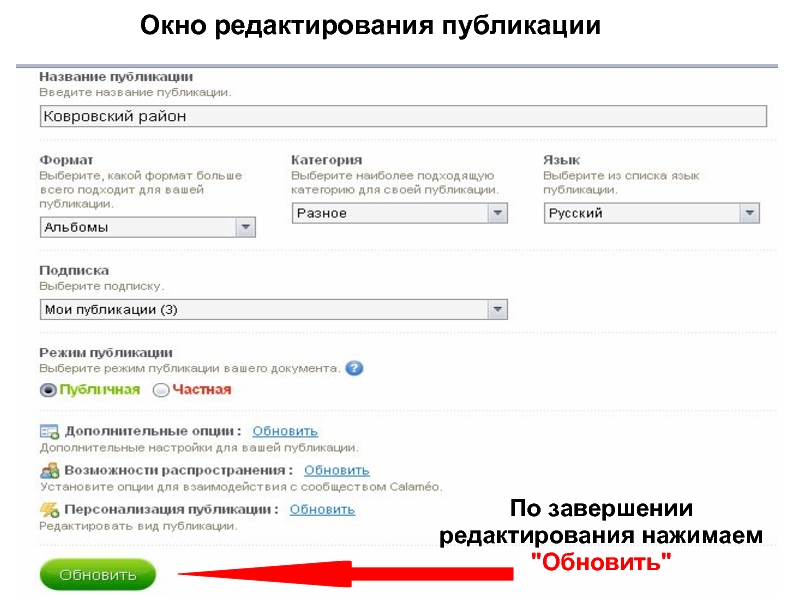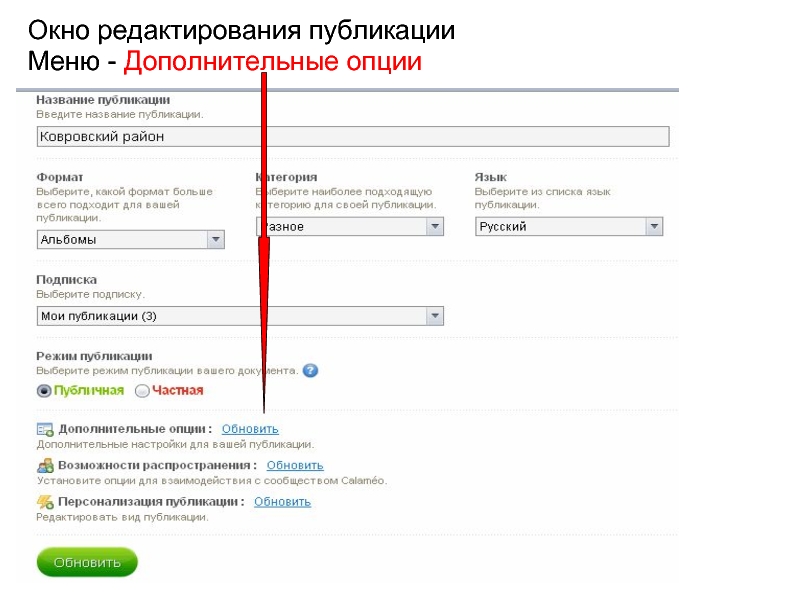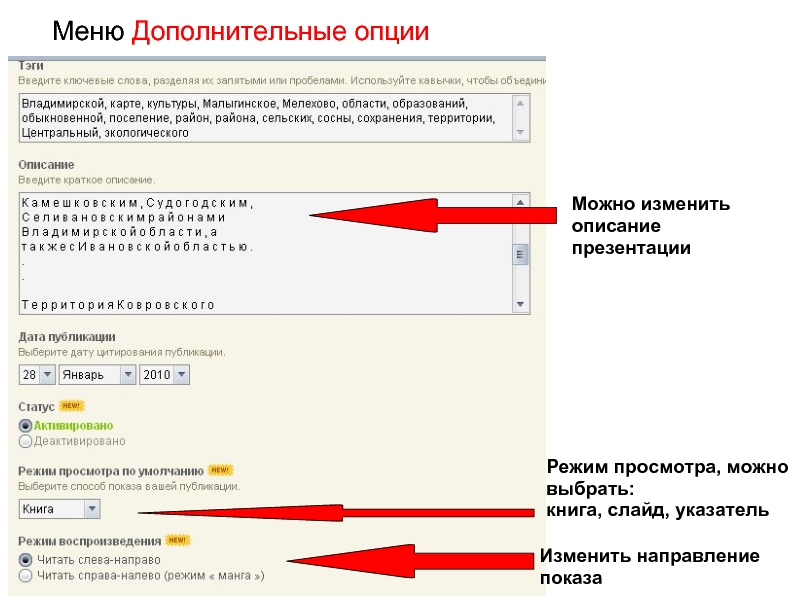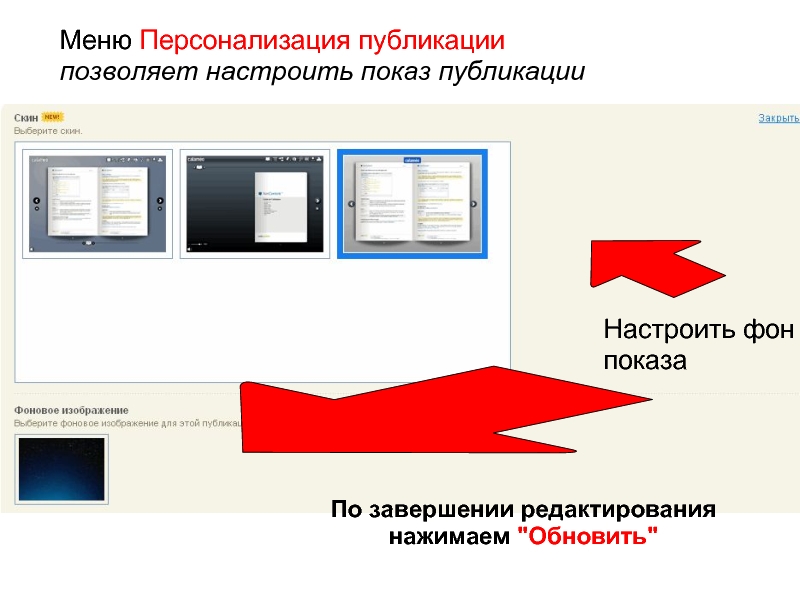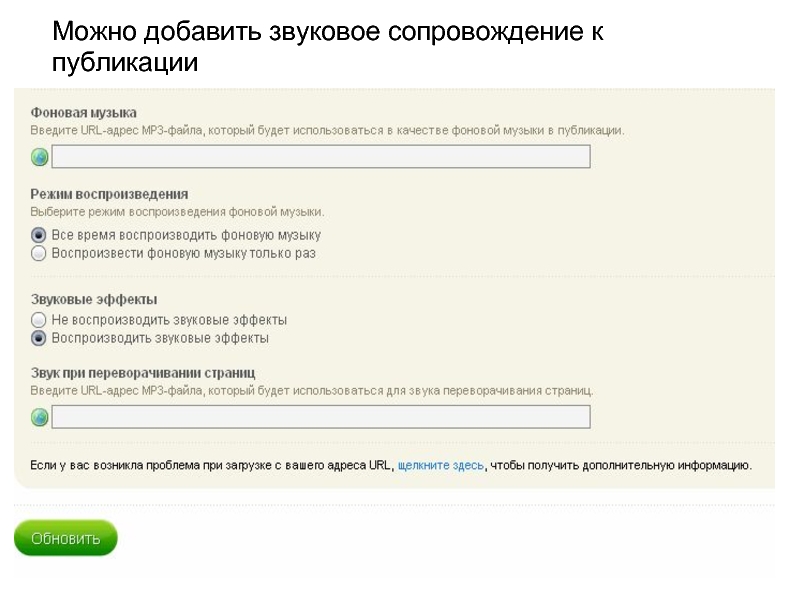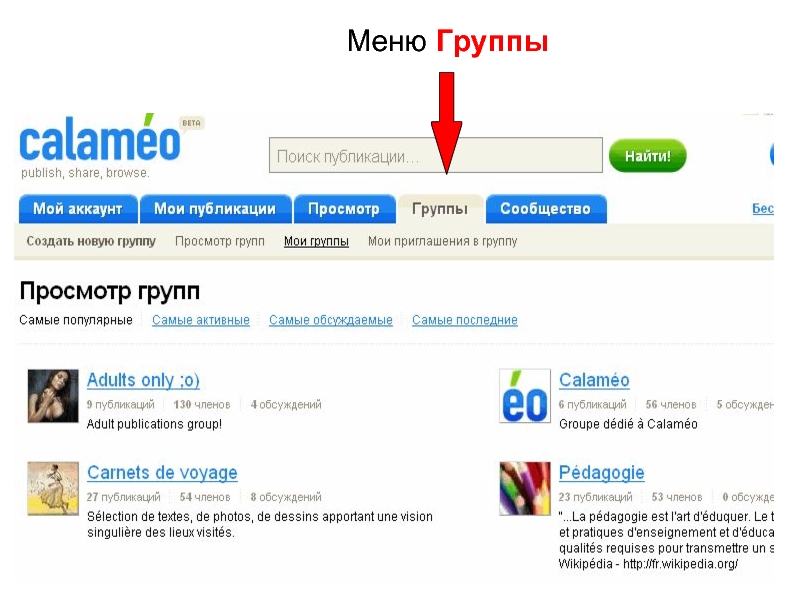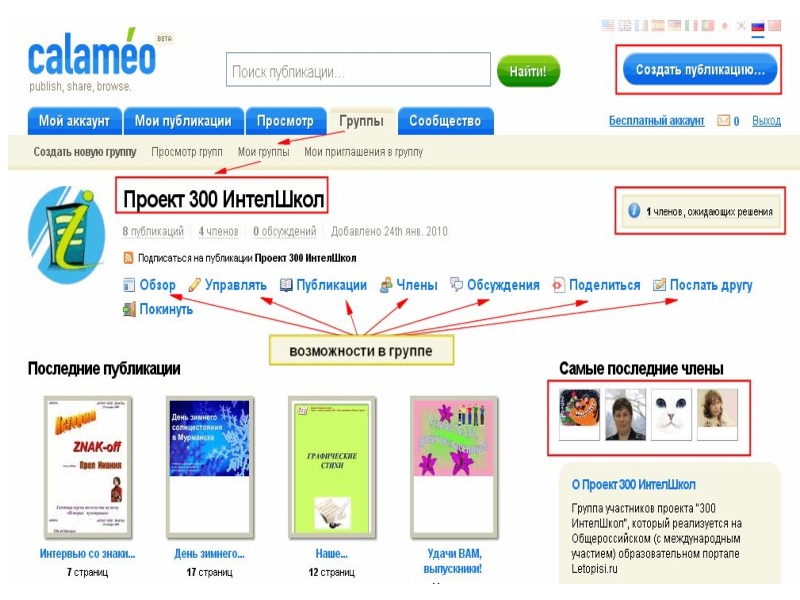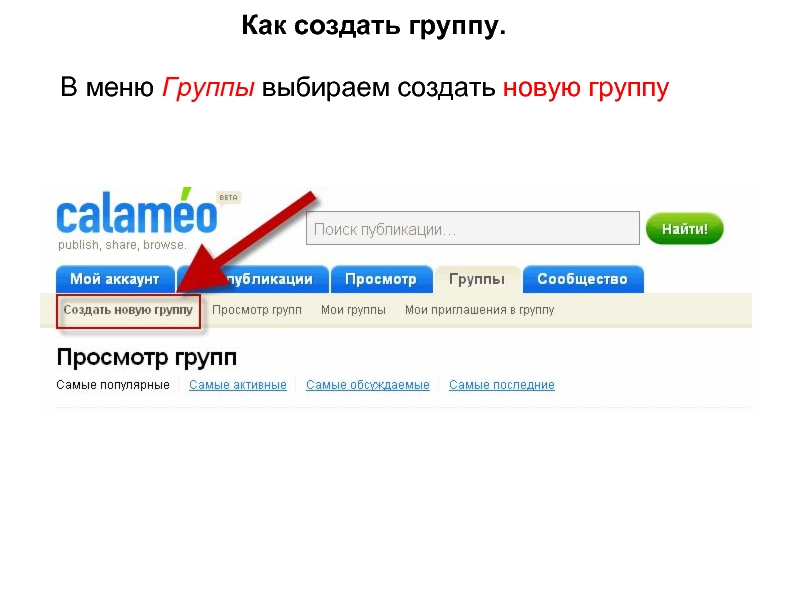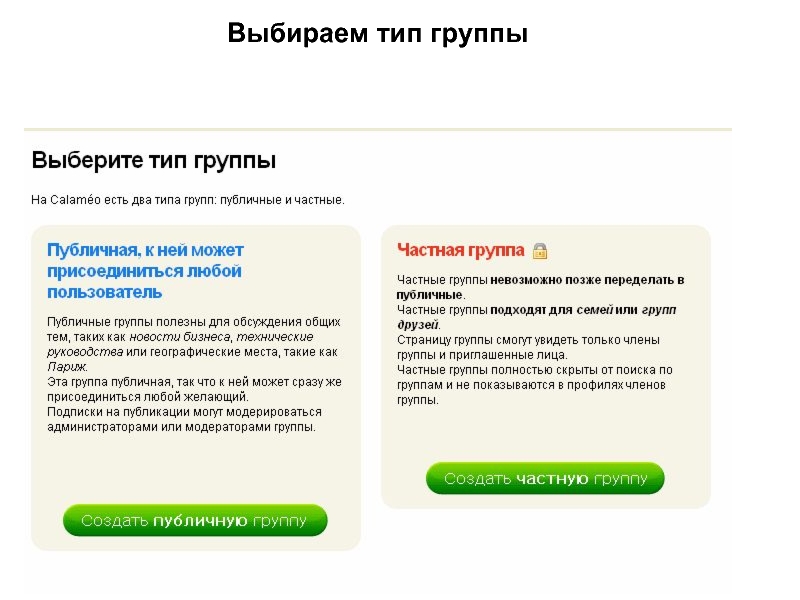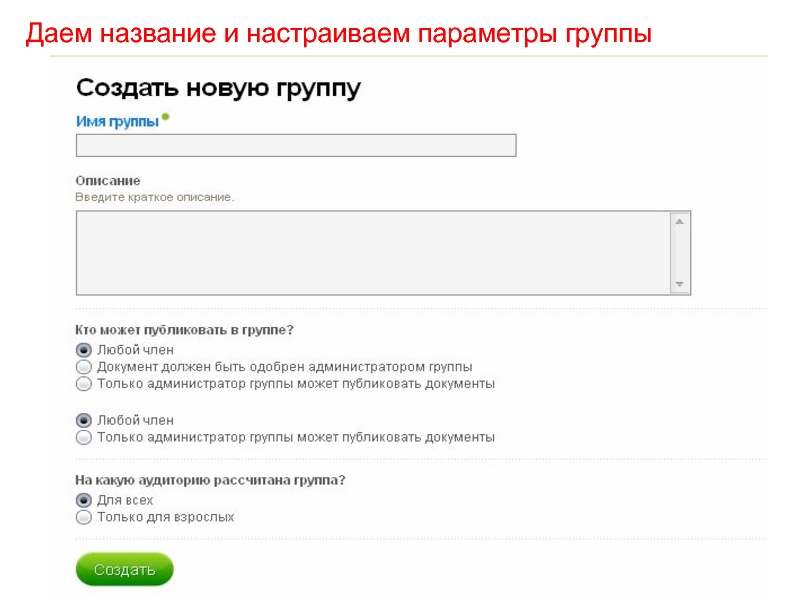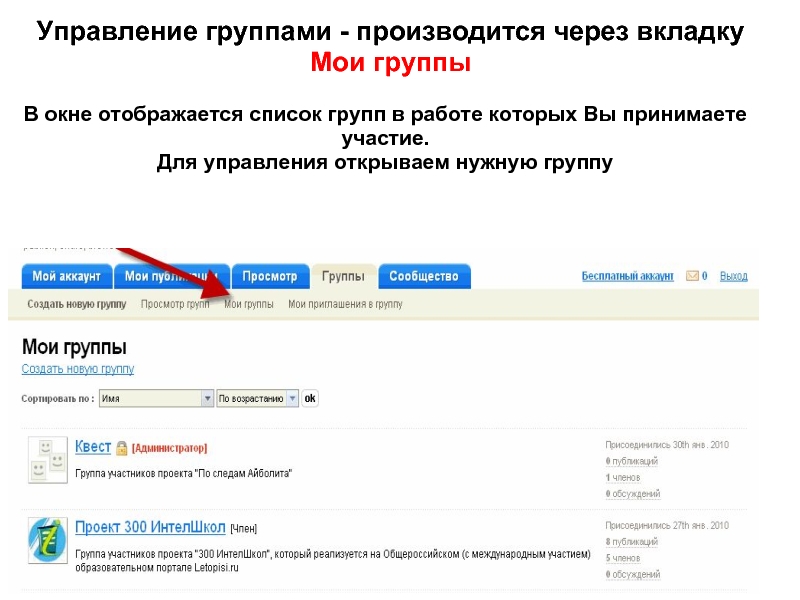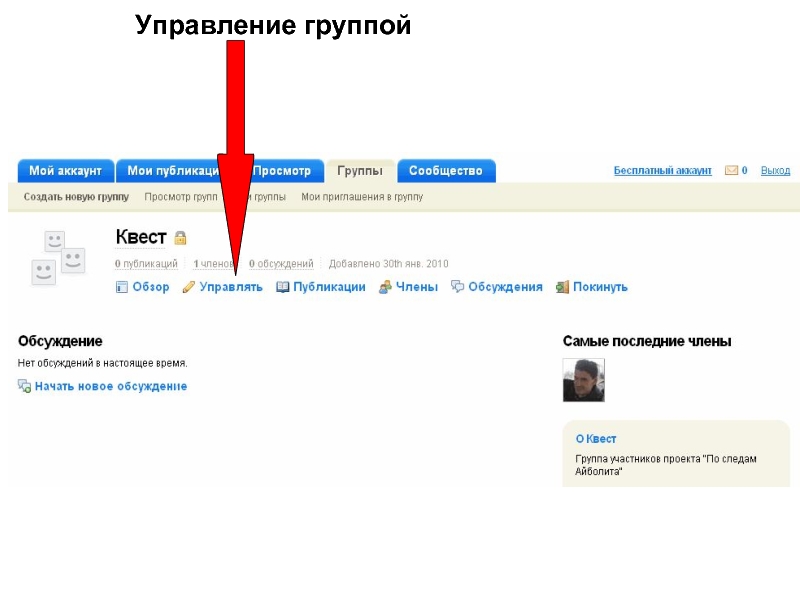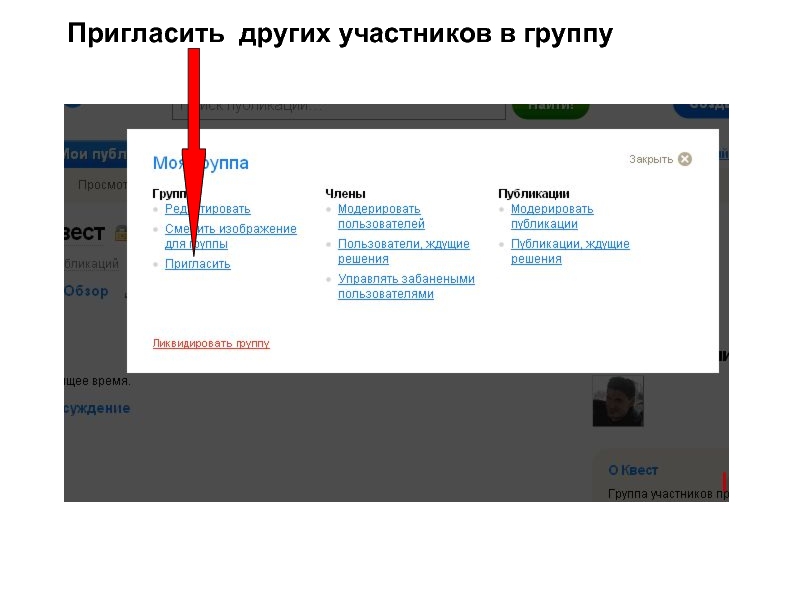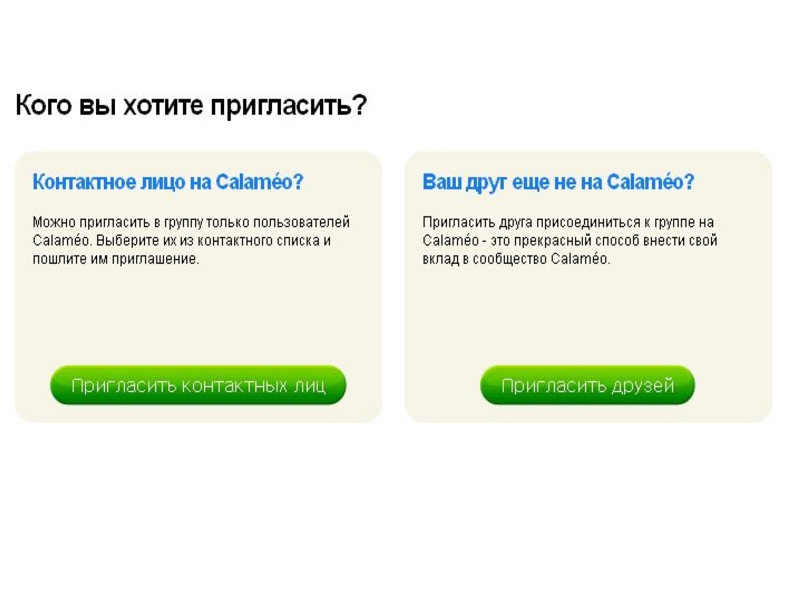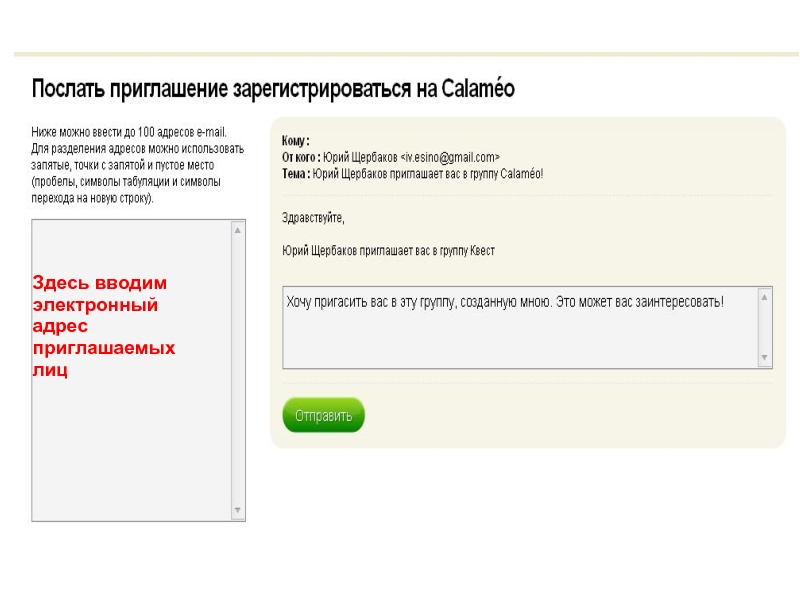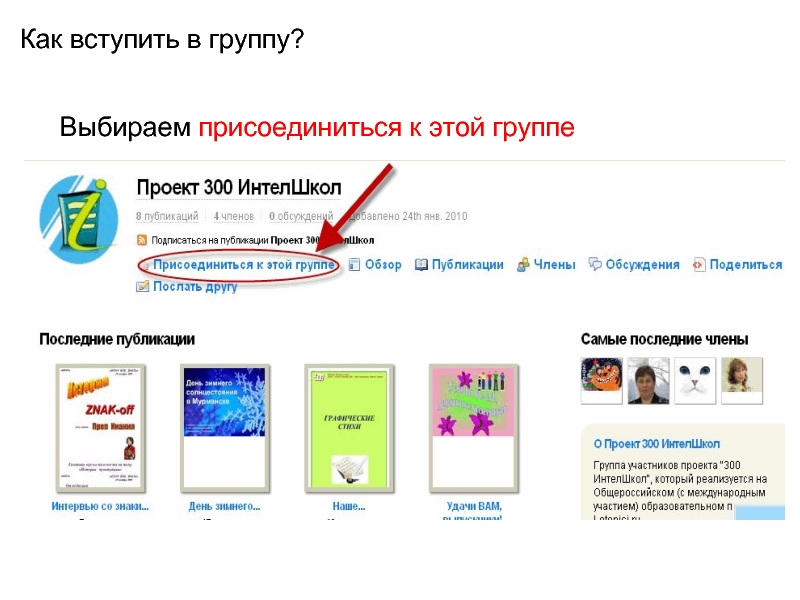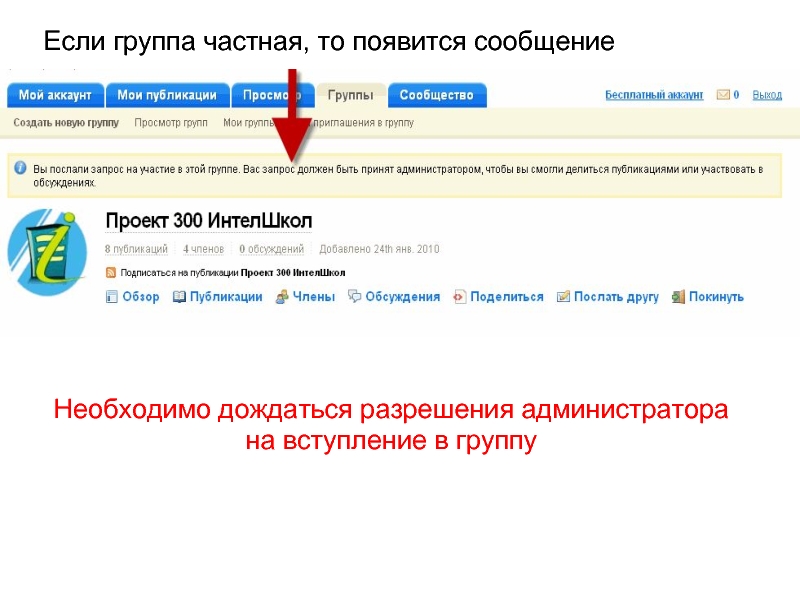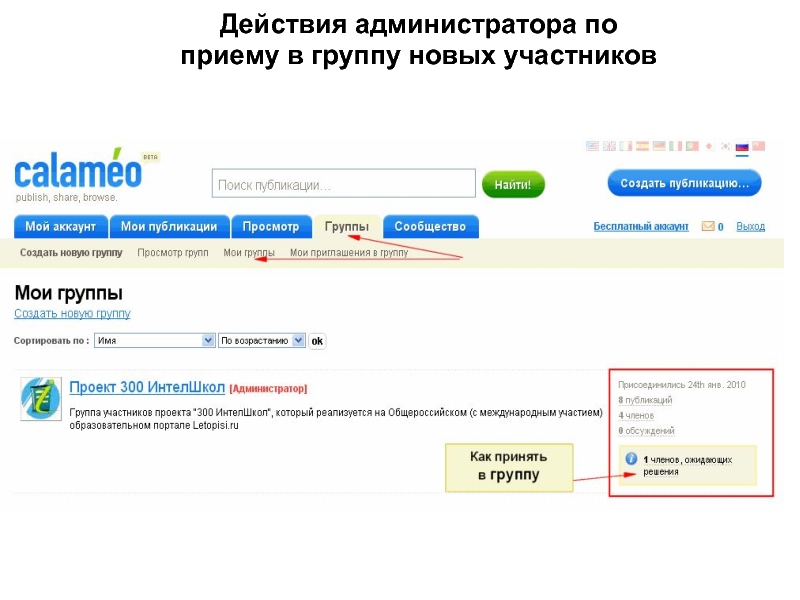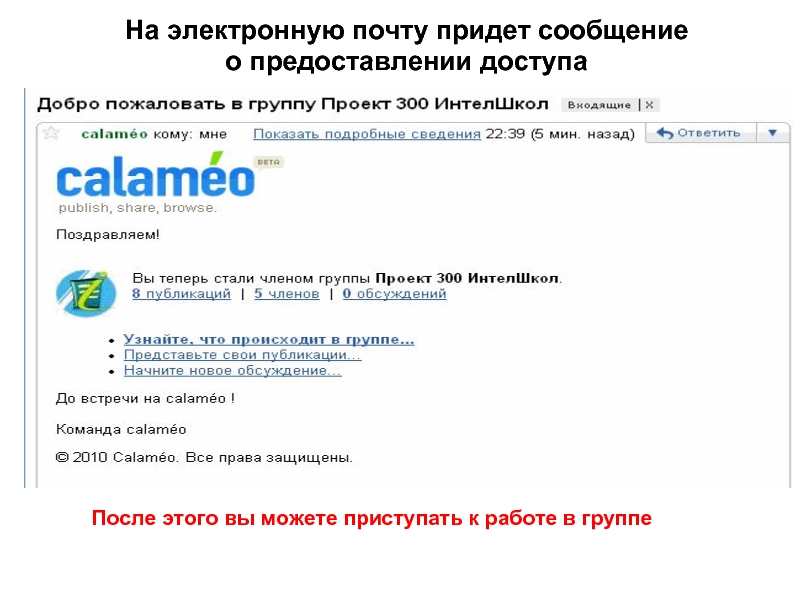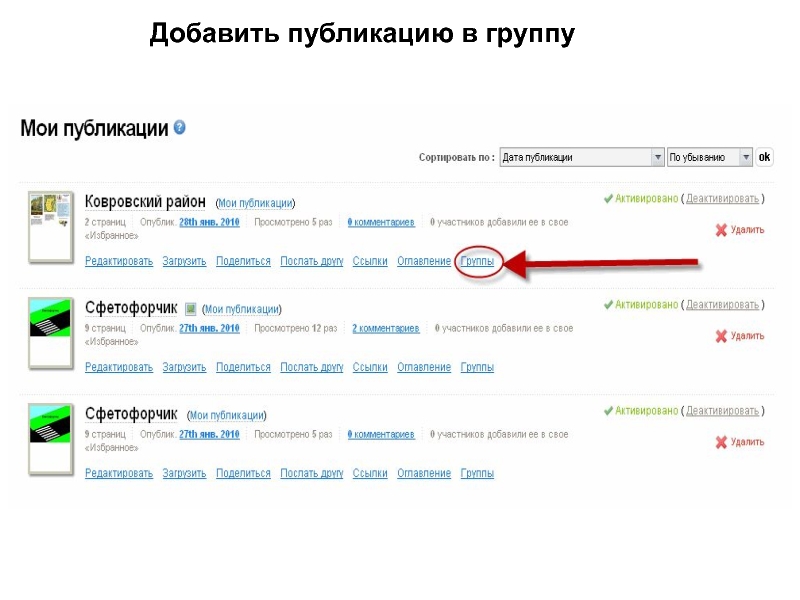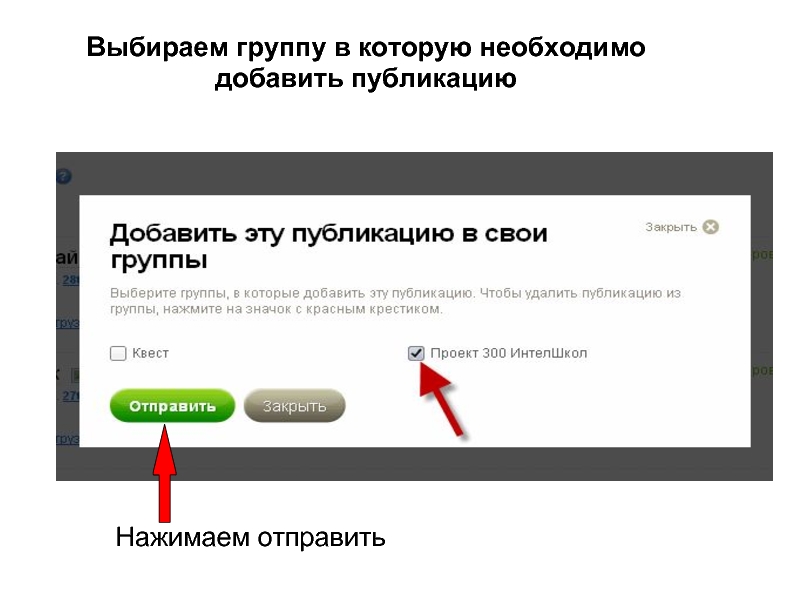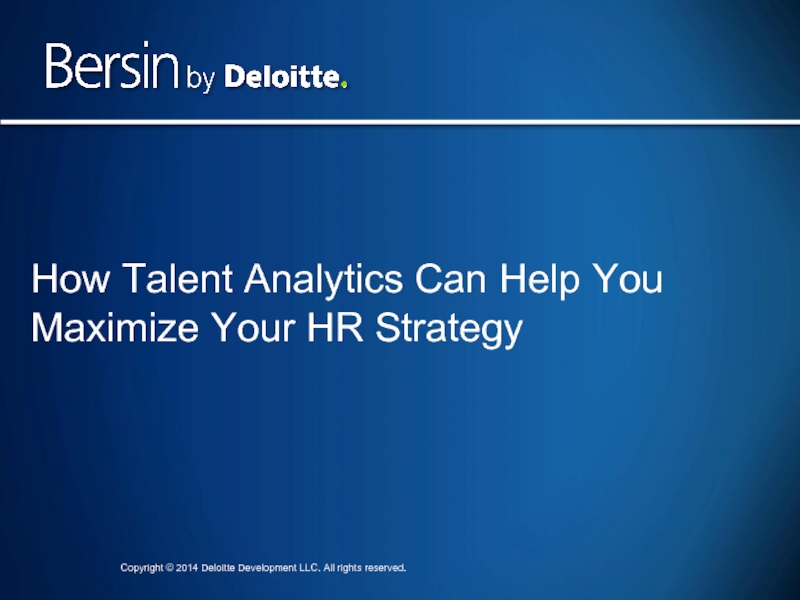Автор: Щербаков Ю.П.
- Главная
- Разное
- Дизайн
- Бизнес и предпринимательство
- Аналитика
- Образование
- Развлечения
- Красота и здоровье
- Финансы
- Государство
- Путешествия
- Спорт
- Недвижимость
- Армия
- Графика
- Культурология
- Еда и кулинария
- Лингвистика
- Английский язык
- Астрономия
- Алгебра
- Биология
- География
- Детские презентации
- Информатика
- История
- Литература
- Маркетинг
- Математика
- Медицина
- Менеджмент
- Музыка
- МХК
- Немецкий язык
- ОБЖ
- Обществознание
- Окружающий мир
- Педагогика
- Русский язык
- Технология
- Физика
- Философия
- Химия
- Шаблоны, картинки для презентаций
- Экология
- Экономика
- Юриспруденция
Инструкция по работес сервисом презентация
Содержание
- 1. Инструкция по работес сервисом
- 2. Чтобы опубликовать документ на Calaméo, необходимо сначала
- 3. В открывшемся окне заполняем поля и нажимаем "Создать бесплатный аккаунт"
- 4. Появляется окно, в котором Вас просят перейти
- 5. На Calameo можно размещать файлы следующих форматов
- 6. Чтобы разместить документ на сервисе, нужно выполнить
- 7. 2. Для того чтобы выбрать на своем
- 8. В открывшемся окне выделяем нужный файл и нажимаем "Открыть"
- 9. 4. Даем название публикации, выбираем формат, категорию и нажимаем начать загрузку
- 10. 3. Начинается загрузка, ждем ее окончания
- 11. Созданные Вами публикации можно найти в меню Мои публикации
- 12. Под каждой публикацией имеется меню Щелкните
- 13. Окно редактирования публикации По завершении редактирования нажимаем "Обновить"
- 14. Окно редактирования публикации Меню - Дополнительные опции
- 15. Меню Дополнительные опции Можно изменить описание презентации
- 16. Меню Персонализация публикации позволяет настроить показ публикации
- 17. Можно добавить звуковое сопровождение к публикации
- 18. Меню Группы
- 20. Как создать группу. В меню Группы выбираем создать новую группу
- 21. Выбираем тип группы
- 22. Даем название и настраиваем параметры группы
- 23. Управление группами - производится через вкладку Мои
- 24. Управление группой
- 25. Пригласить других участников в группу
- 27. Здесь вводим электронный адрес приглашаемых лиц
- 28. Как вступить в группу? Выбираем присоединиться к этой группе
- 29. Если группа частная, то появится сообщение Необходимо дождаться разрешения администратора на вступление в группу
- 30. Действия администратора по приему в группу новых участников
- 31. На электронную почту придет сообщение о предоставлении
- 32. Добавить публикацию в группу
- 33. Выбираем группу в которую необходимо добавить публикацию Нажимаем отправить
Слайд 1Инструкция по работе
с сервисом
http://ru.calameo.com
Calaméo предоставляет прекрасную возможность публиковать в Интернете свои
документы, искать нужные документы и обмениваться ссылками
на документы.
Слайд 2Чтобы опубликовать документ на Calaméo, необходимо сначала создать аккаунт. Это бесплатно
и занимает лишь несколько секунд!
Создать аккаунт
Создать аккаунт
Слайд 4Появляется окно, в котором Вас просят перейти в почтовый ящик, на который
придет письмо со ссылкой, перейдя по которой Вы подтвердите регистрацию
После этого нужно войти в свой аккаунт, используя e-mail и пароль
Слайд 6Чтобы разместить документ на сервисе,
нужно выполнить следующие действия:
1. В правом верхнем
углу страницы нажать на кнопку Создать публикацию
Слайд 72. Для того чтобы выбрать на своем компьютере файл, который Вы
собираетесь загрузить, нажимаем кнопку просмотр
Слайд 12Под каждой публикацией имеется меню
Щелкните по ссылке “Редактировать”
Появится форма для редактирования
публикации.
В которой можно изменять желаемые поля.
В которой можно изменять желаемые поля.
Слайд 15Меню Дополнительные опции
Можно изменить описание презентации
Режим просмотра, можно выбрать:
книга, слайд, указатель
Изменить направление
показа
Слайд 16Меню Персонализация публикации
позволяет настроить показ публикации
По завершении редактирования нажимаем "Обновить"
Настроить фон
показа
Слайд 23Управление группами - производится через вкладку
Мои группы
В окне отображается список групп
в работе которых Вы принимаете участие.
Для управления открываем нужную группу
Для управления открываем нужную группу
Слайд 29Если группа частная, то появится сообщение
Необходимо дождаться разрешения администратора на вступление
в группу
Слайд 31На электронную почту придет сообщение о предоставлении доступа
После этого вы можете
приступать к работе в группе